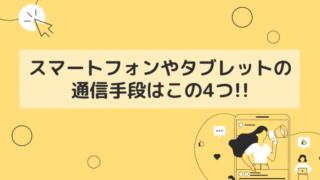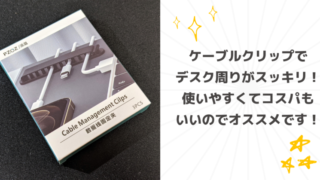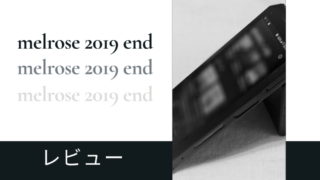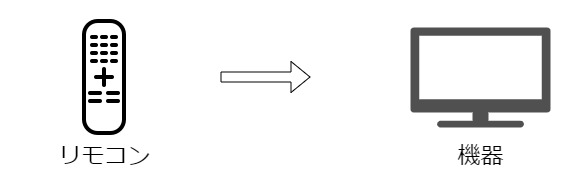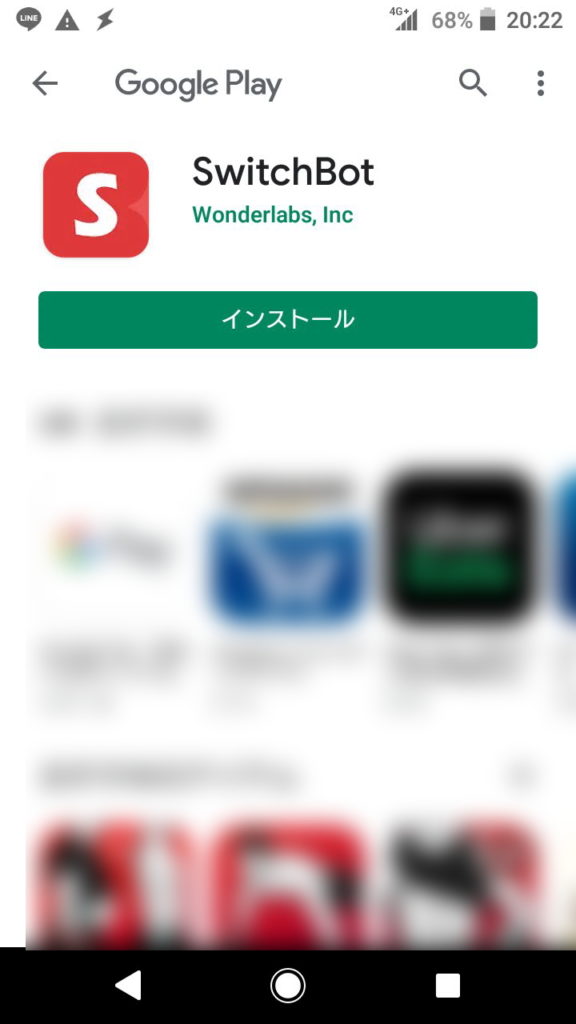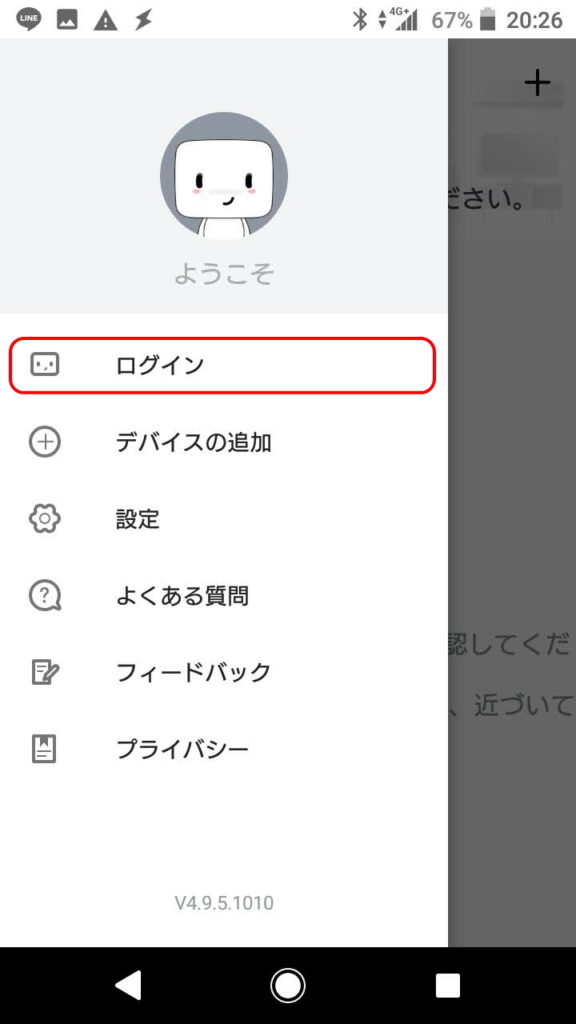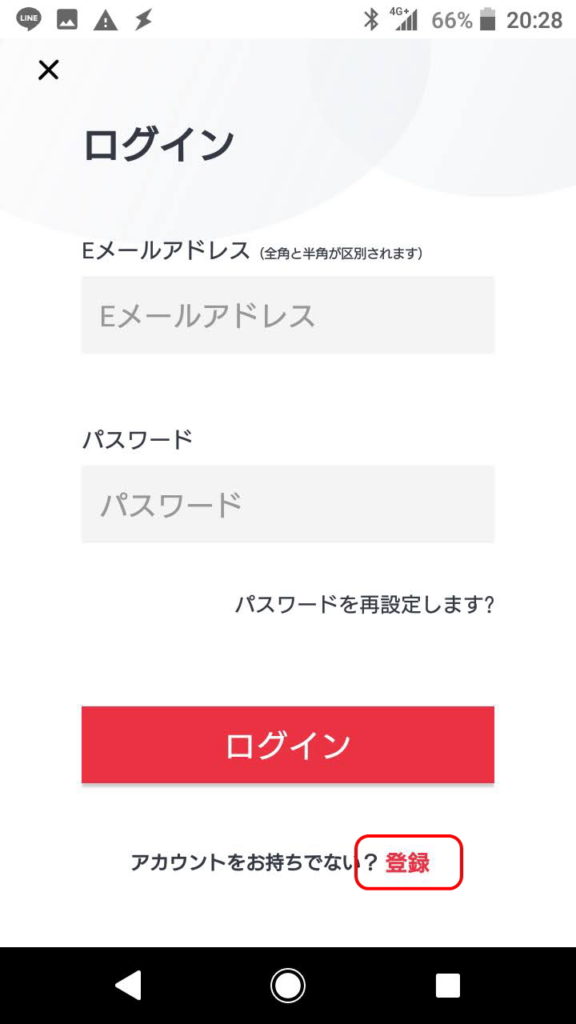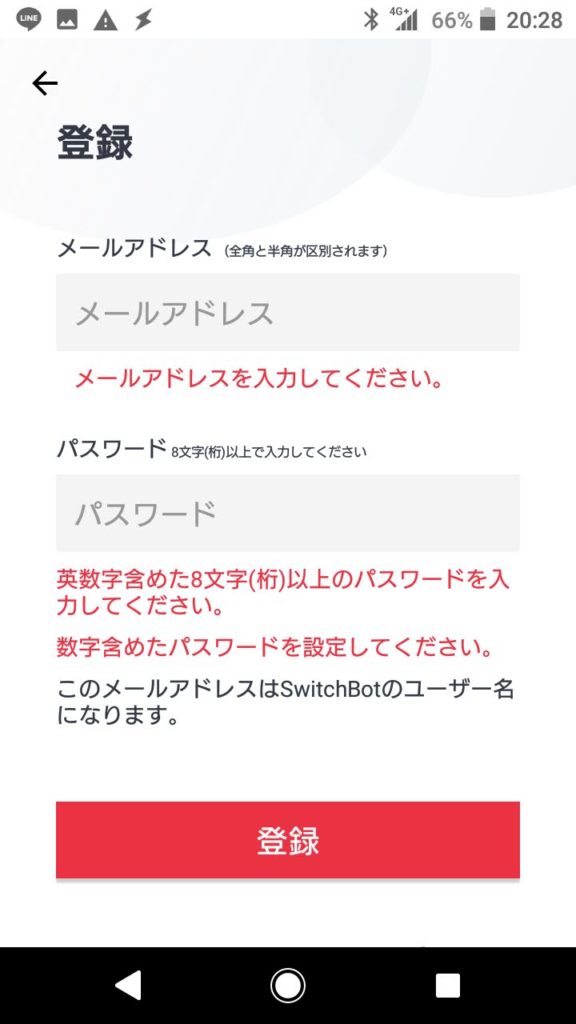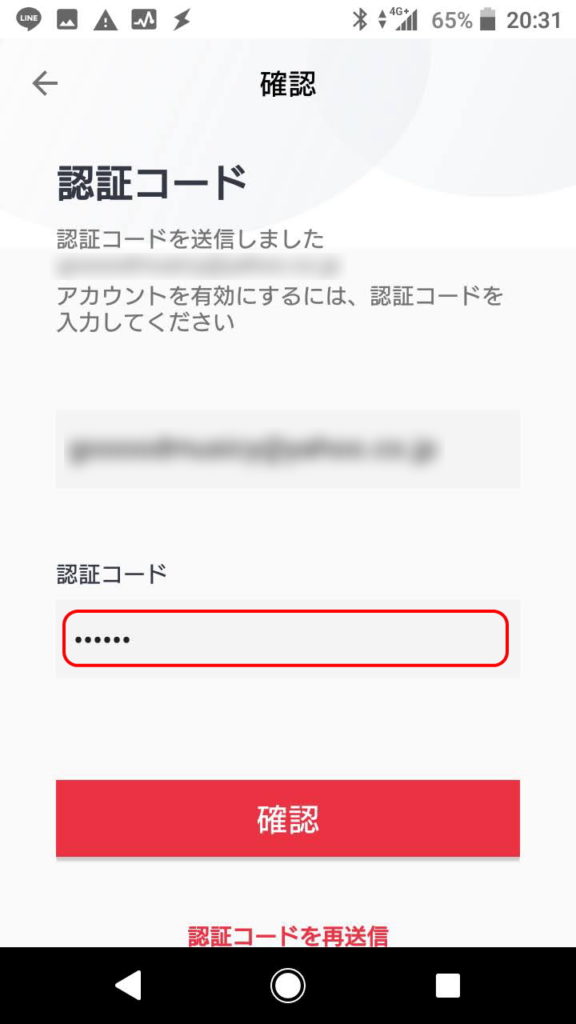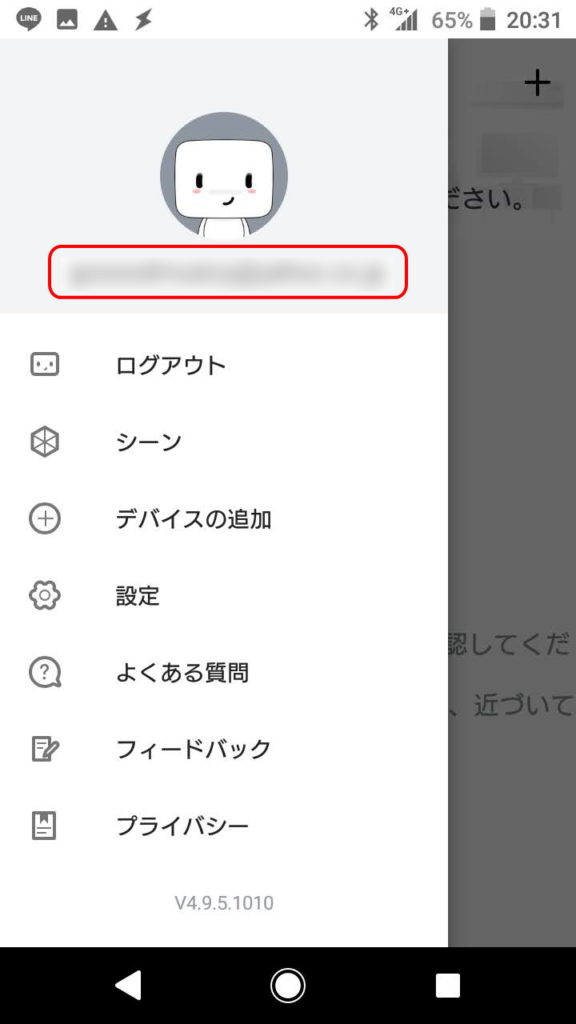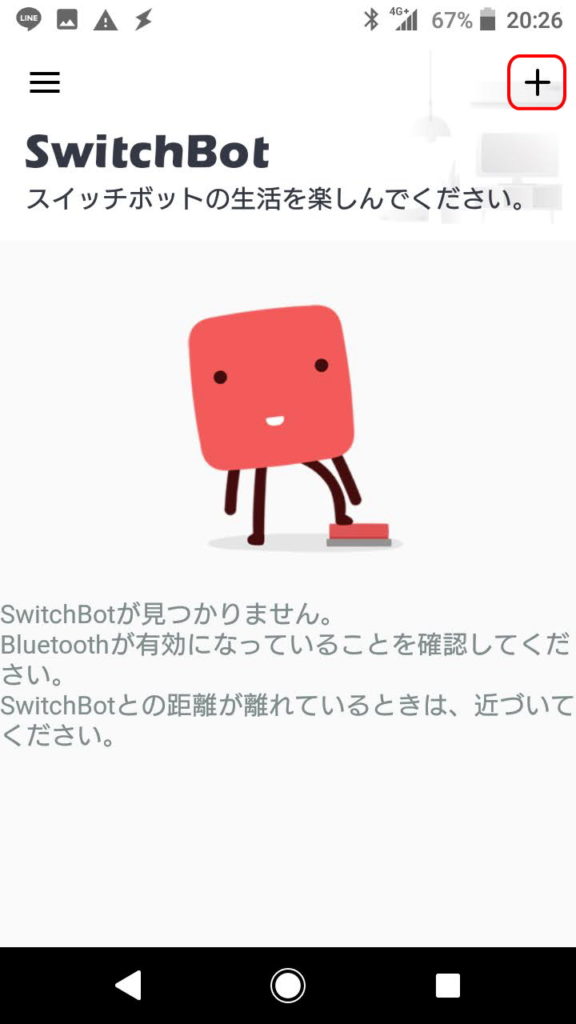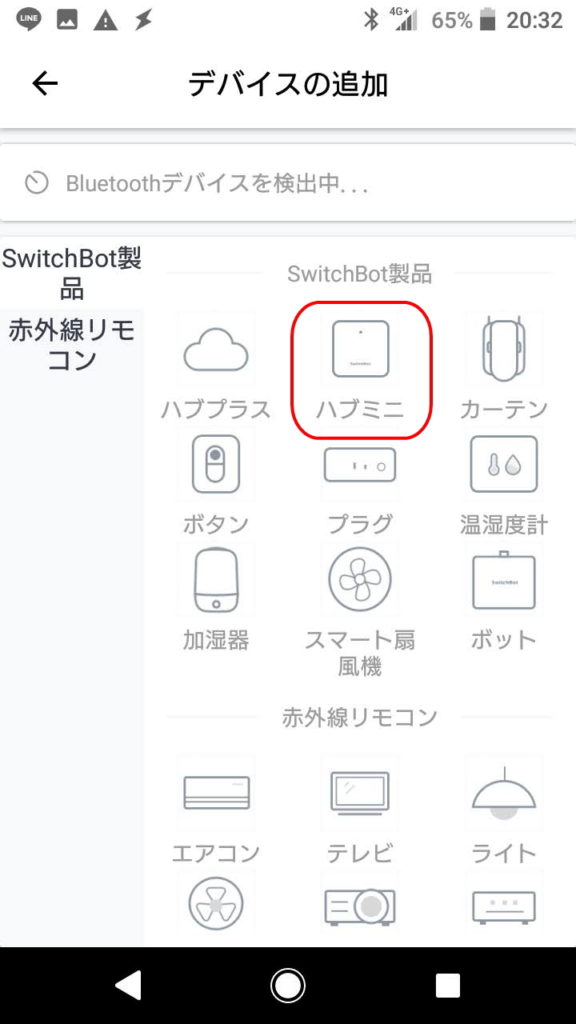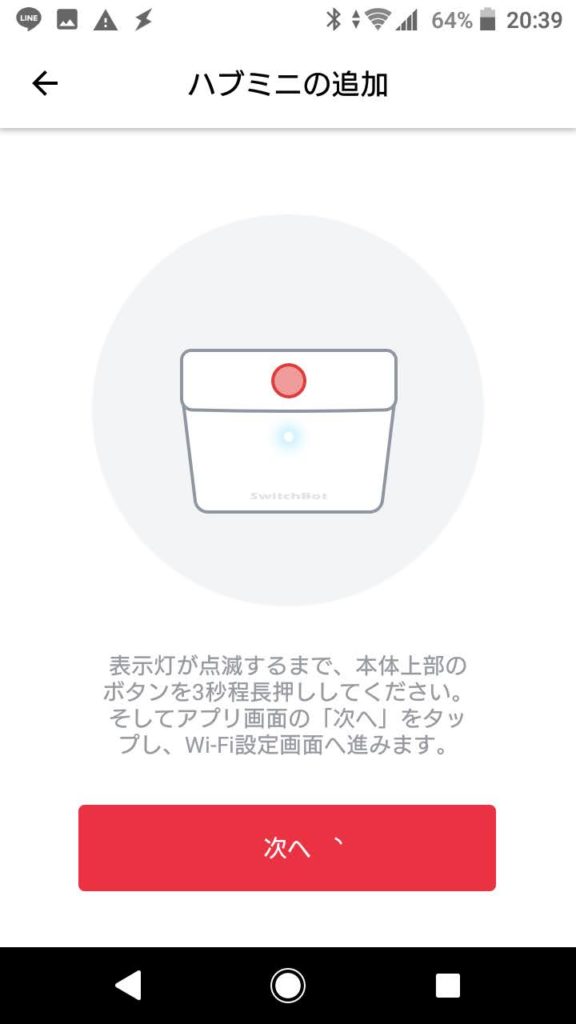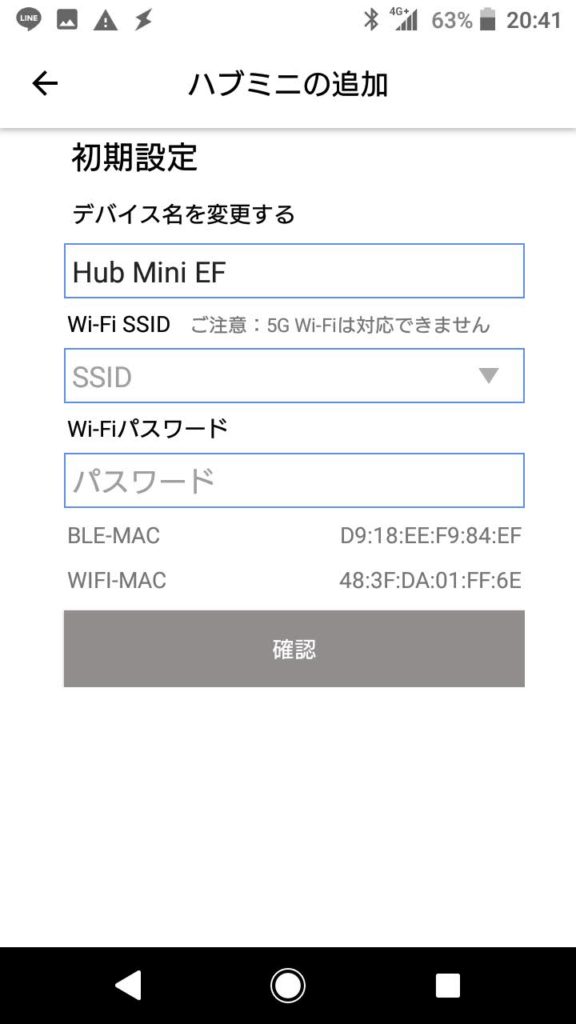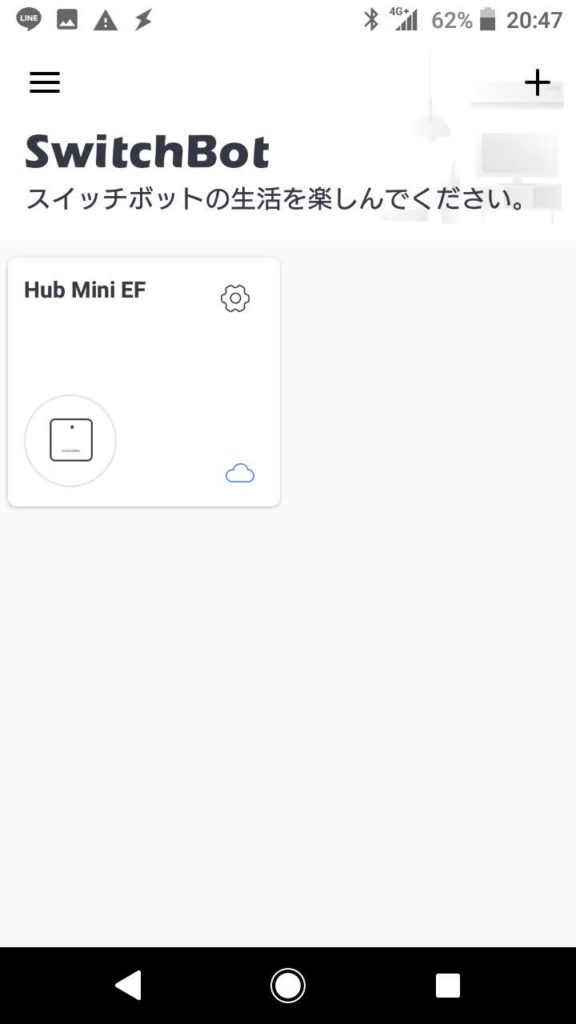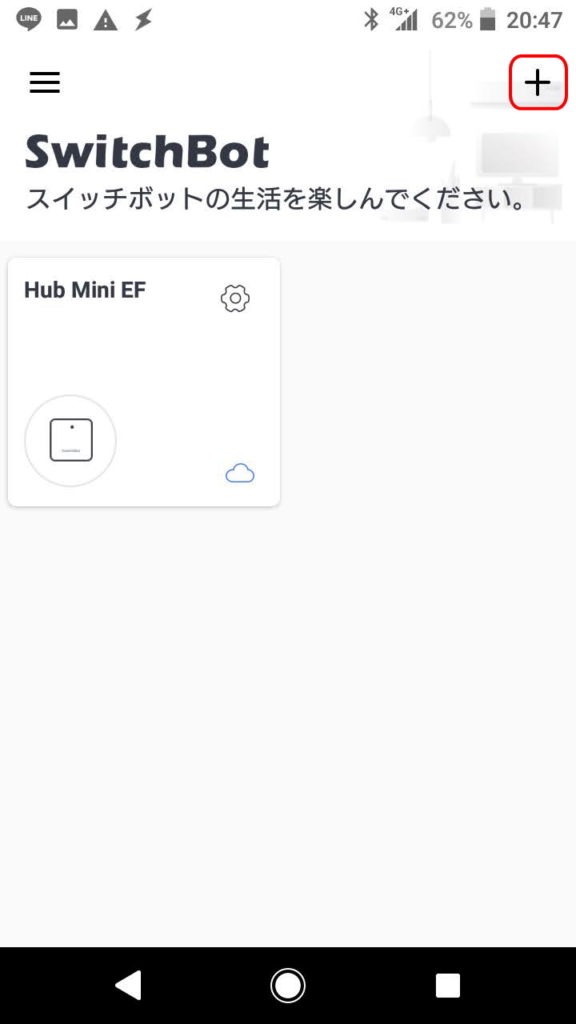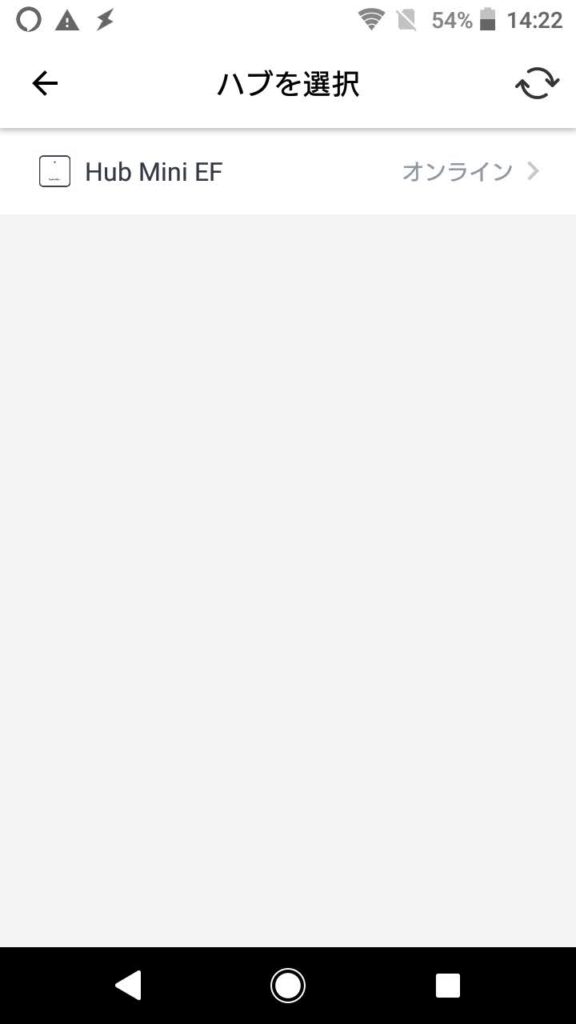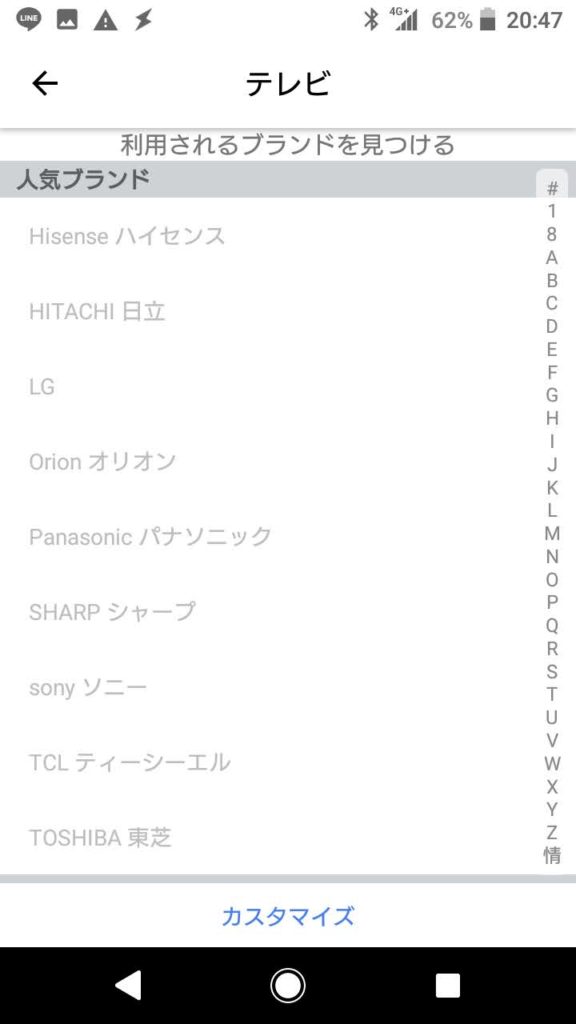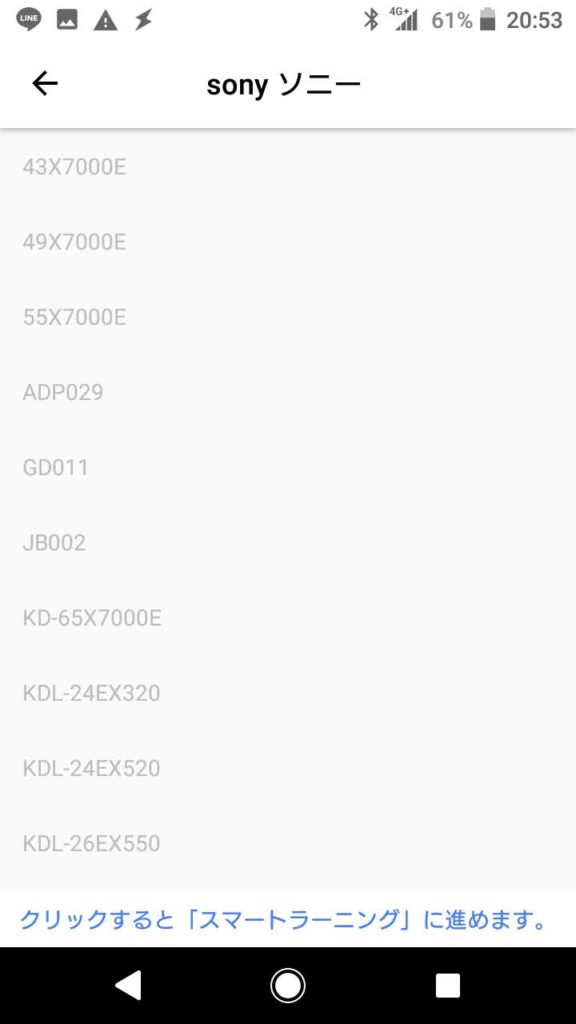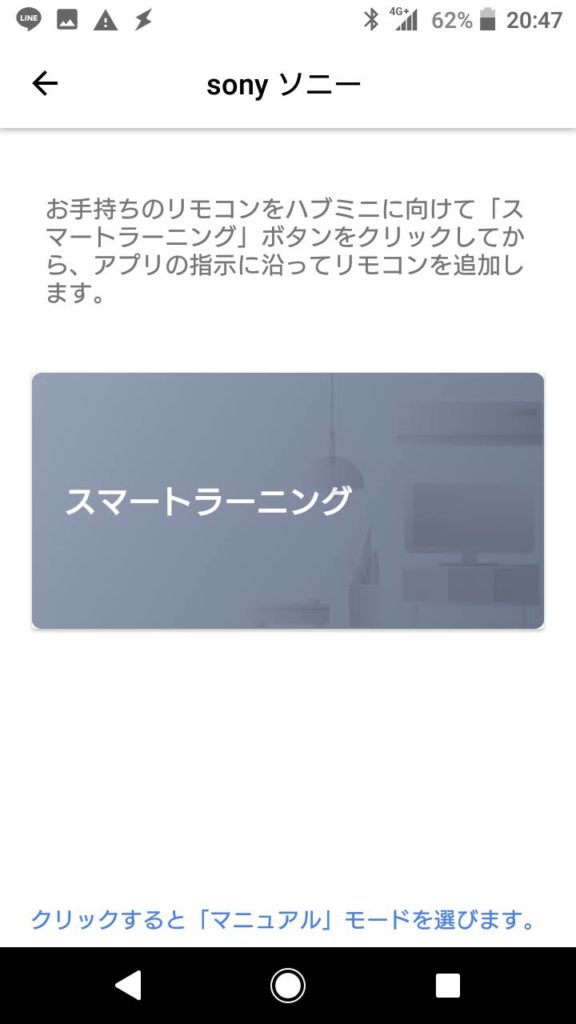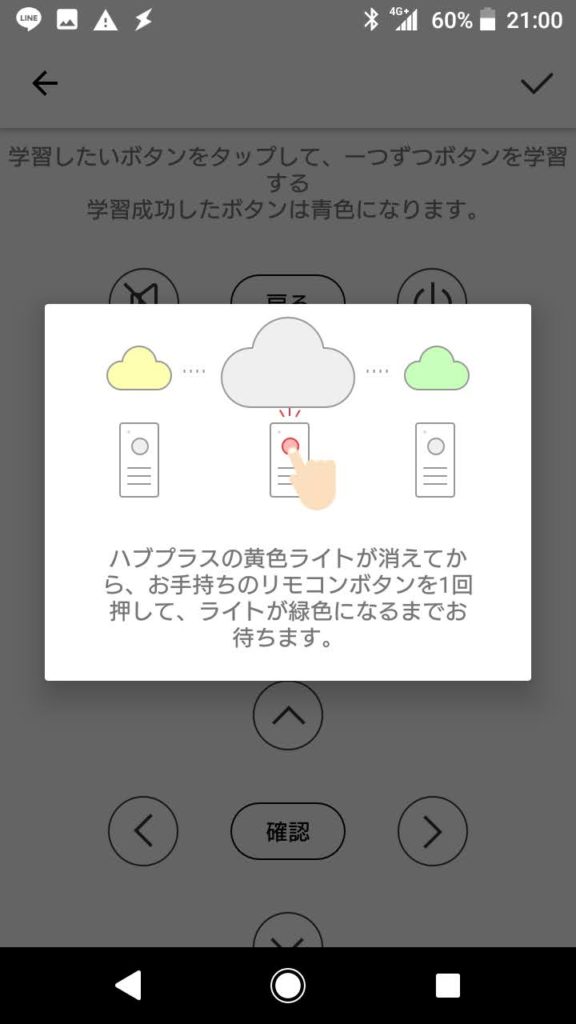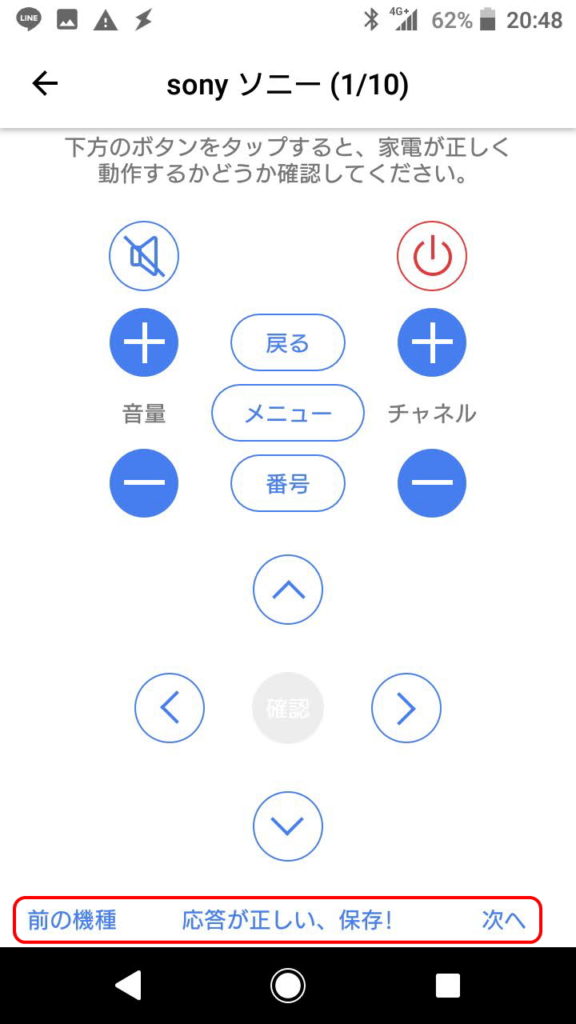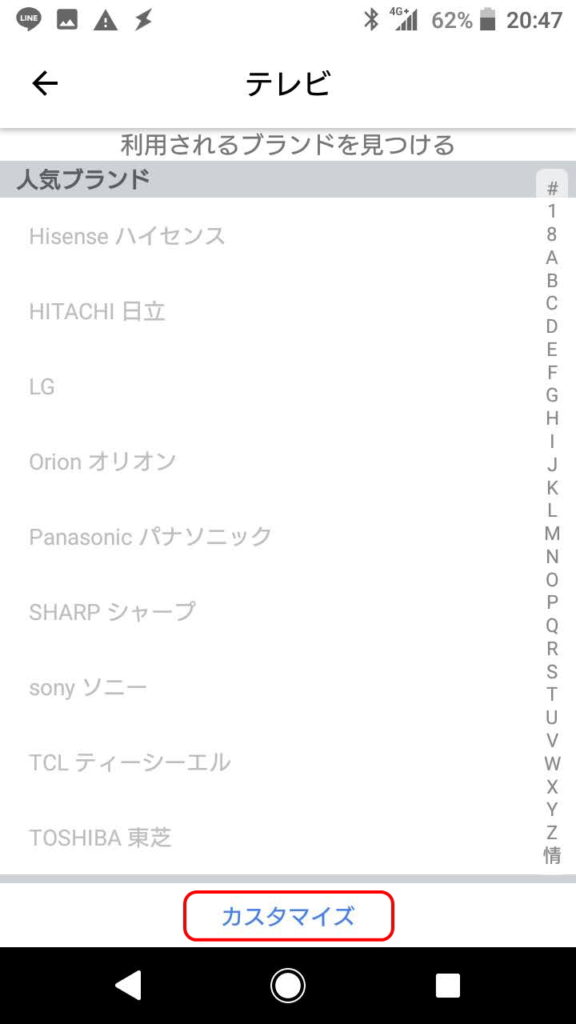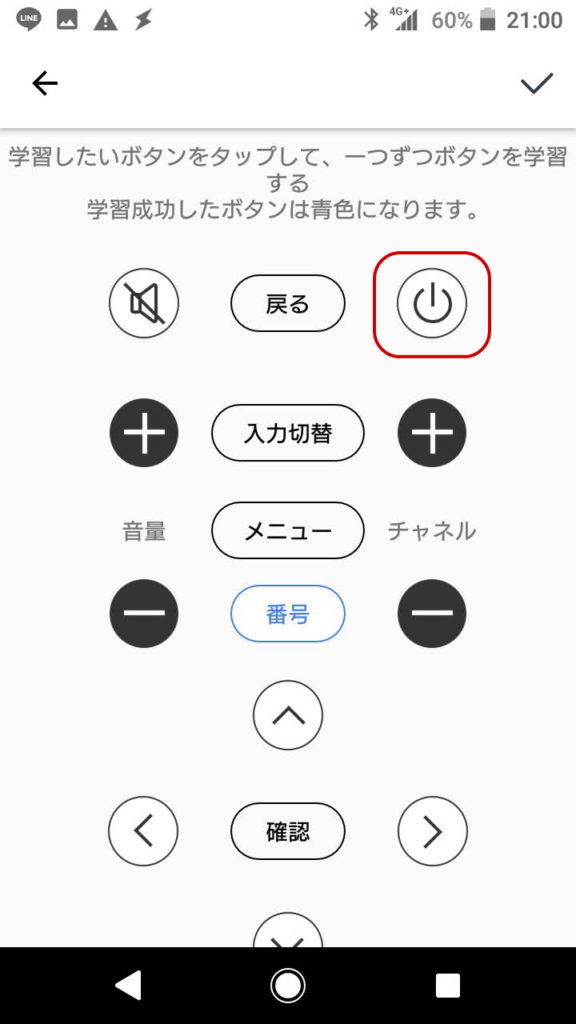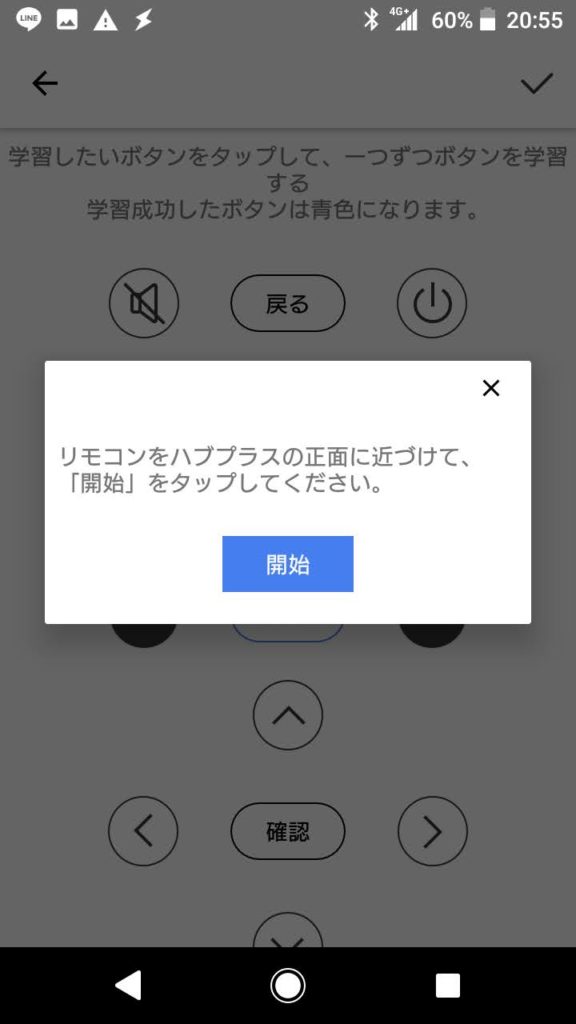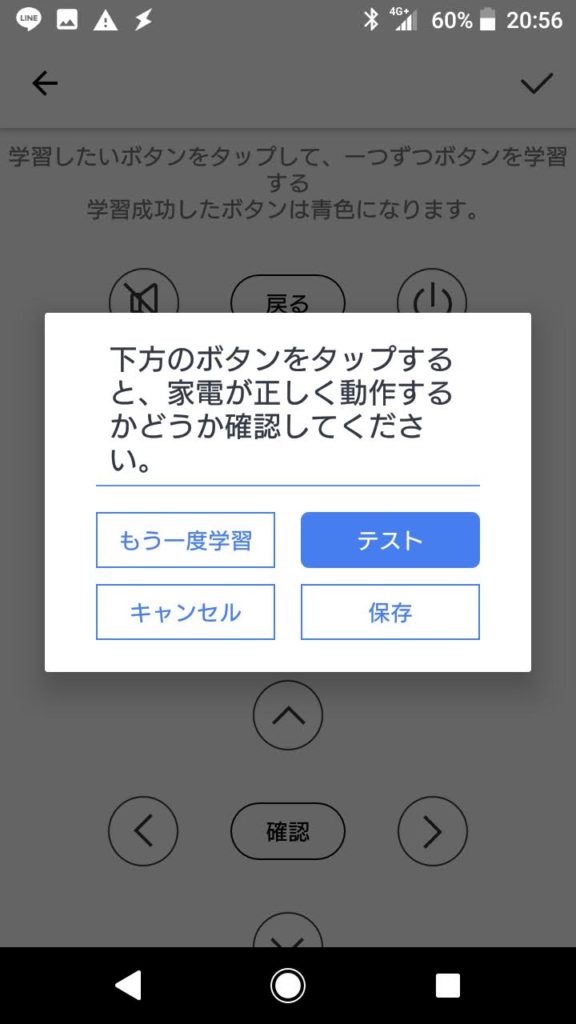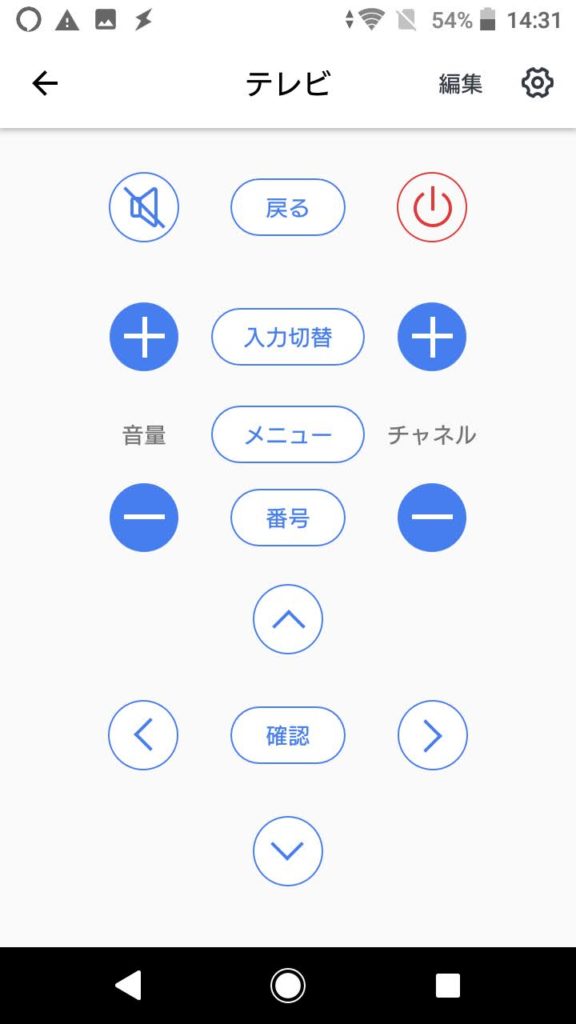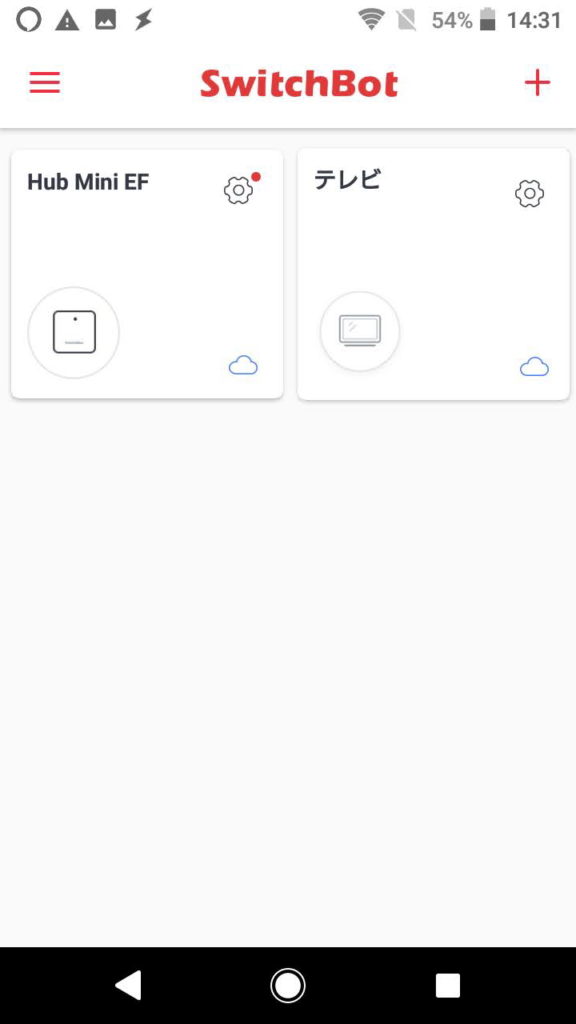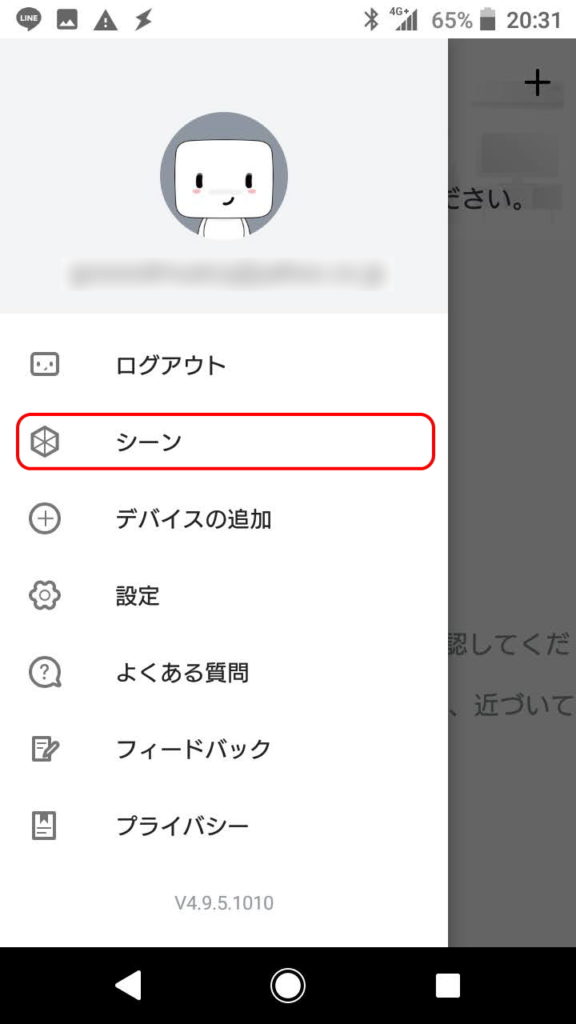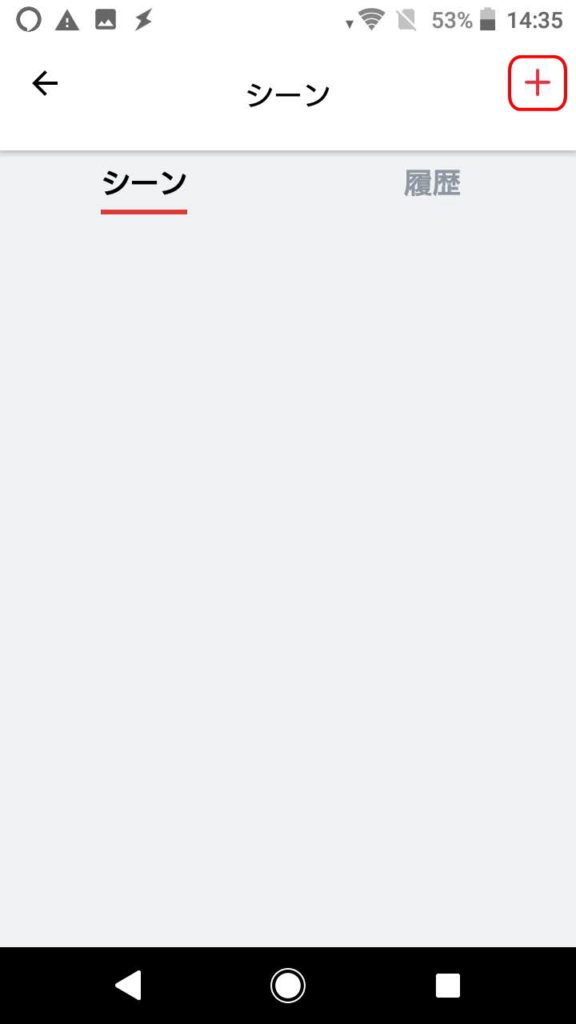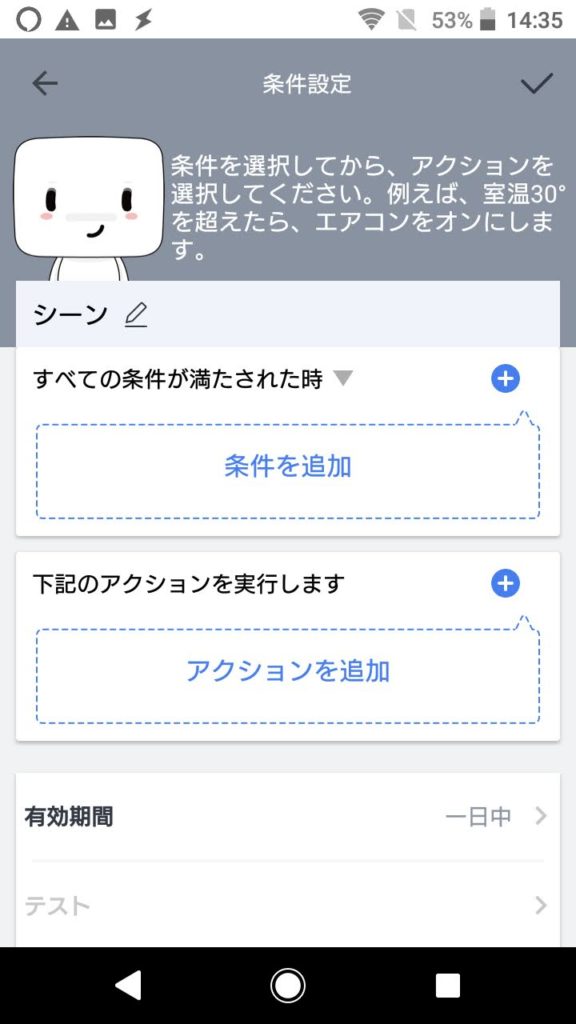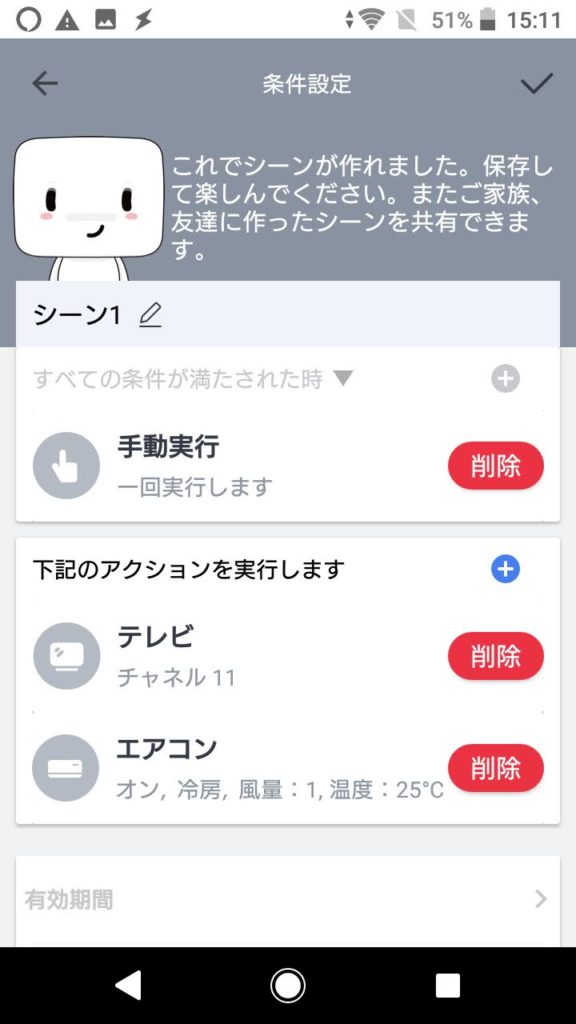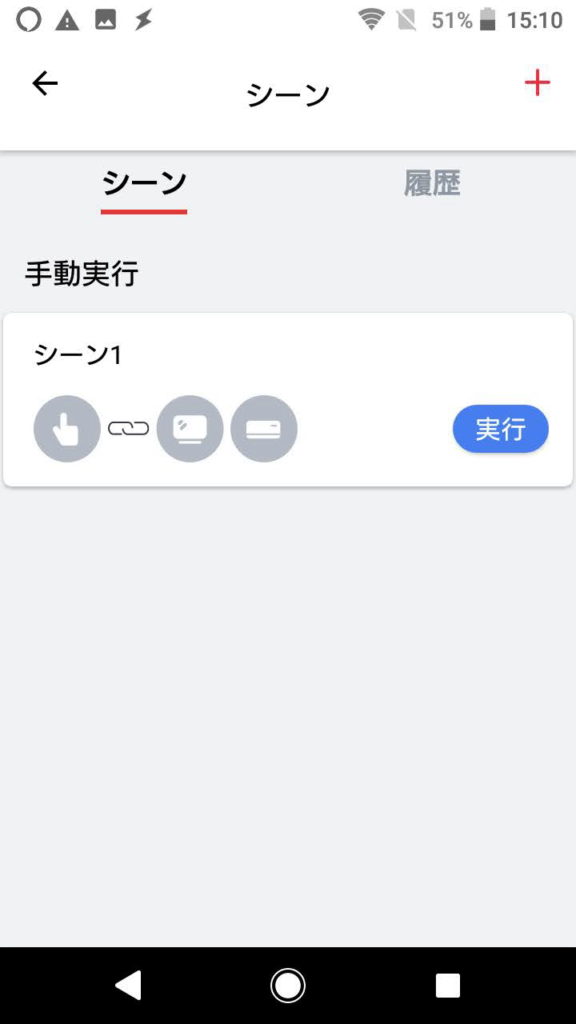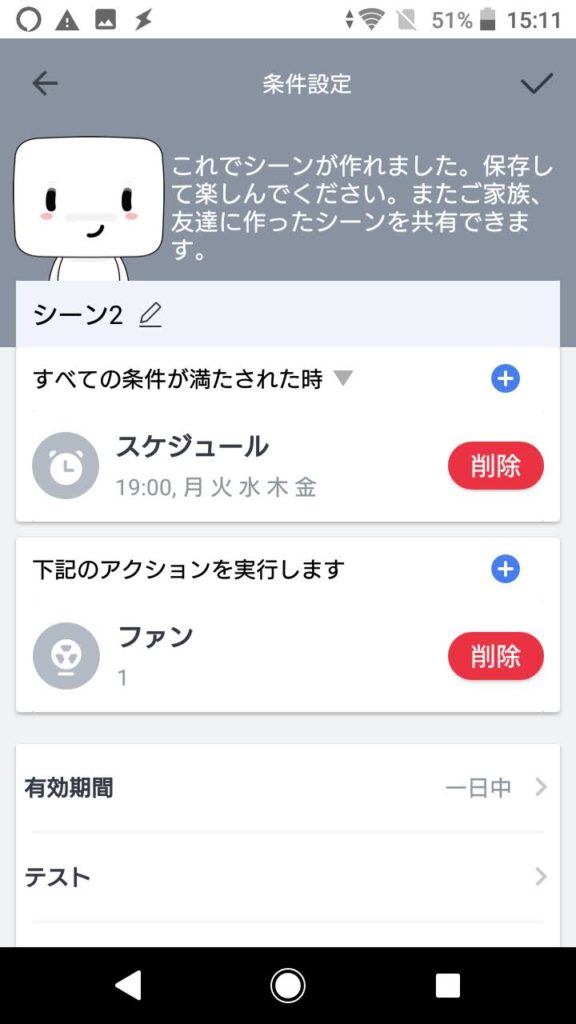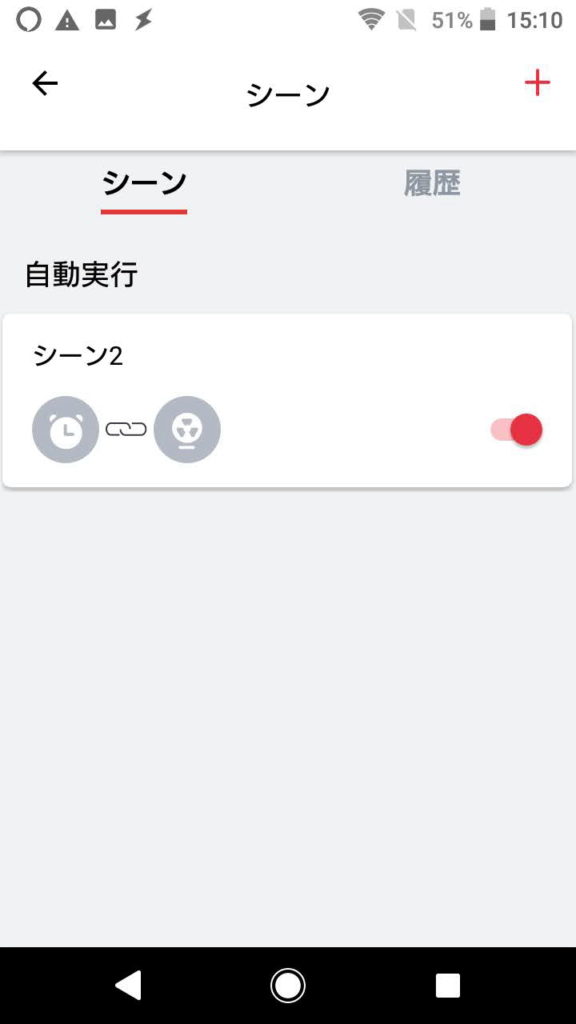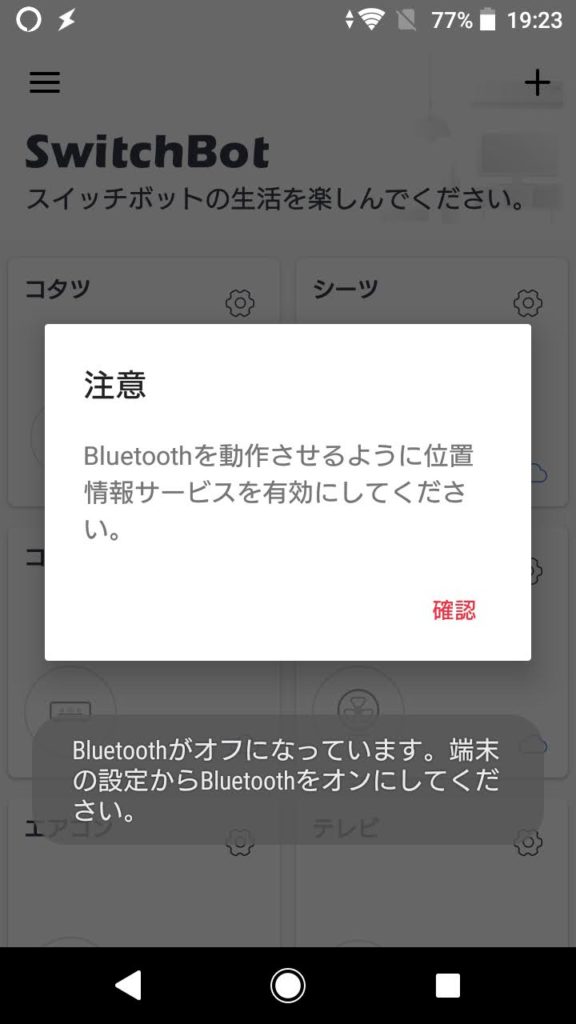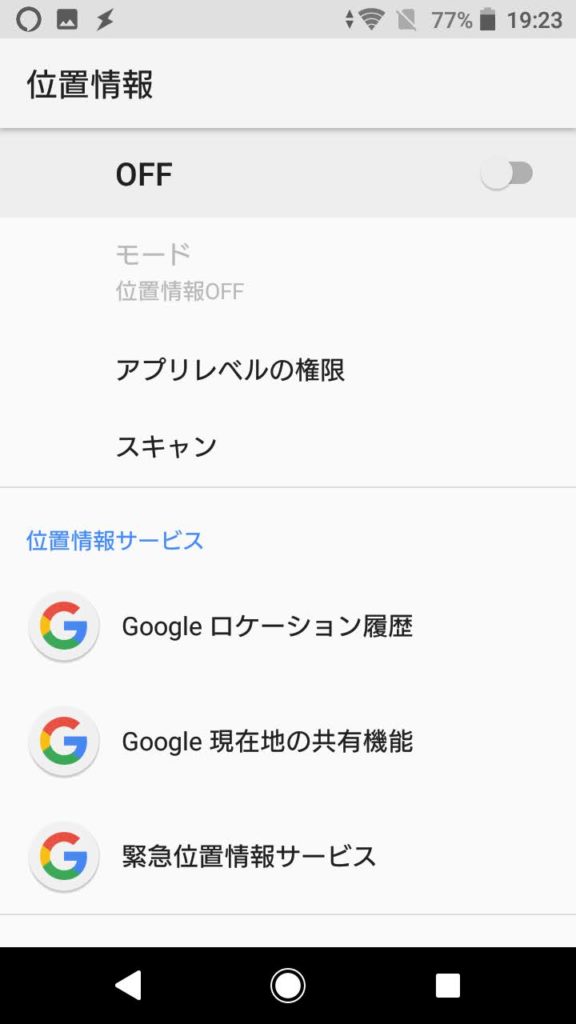最近よくスマートホームやスマート家電という言葉を耳にします。簡単にいうとWi-Fi通信などを利用してスマートフォンで電気や家電を操作できるというものです。
私は古い家に住んでいるのでそんなものとは無縁のように感じていました。
しかし、設備のない賃貸のアパートや対応している家電がなくても似たような環境を作ることができます。
たとえば、外出先から自宅のエアコンを操作したり、決められた時間になったらライトの電源を入れたり、そんなことができてしまいます。
今回はSwitchBot Hub Mini(スイッチボットハブミニ)というスマートリモコンを使ってそんな画期的なことができる方法を紹介したいと思います。
どんなことができるの?
スマートリモコンは家電や機器に付属されているリモコンを使用せずに、スマートフォンのアプリで操作するができるようになる機器です。正確にいうとリモコンではなく赤外線の信号を飛ばす機器になります。
通常、家電などのリモコンを使った場合、リモコンから飛ばした信号を機器が直接受信して動作します。
スマートリモコンはその信号を登録し、スマートフォンから操作することで、登録された信号を代わりに機器に飛ばしてくれるわけです。
具体的にいうとテレビのリモコンやエアコンのリモコンを使わなくてもスマートフォンのアプリでこれらの機器の操作ができるようになります。
つまり、これがあると複数の家電のリモコンをまとめることができるわけです。その他、Wi-Fi環境があれば外出先からでもアプリを使って家電や機器の操作ができてしまいます。
必要なもの
これを行うには下の4つのものが必要になります。Wi-Fi環境があることによって外出先からの操作やアレクサなどのスマートスピーカーでの操作ができるようになります。
- SwitchBot Hub Mini(スマートリモコン):リモコンの信号を登録する
- SwitchBot アプリ:登録した機器を一括管理する
- 通信ができる状態のスマートフォン:登録した機器を操作する
- Wi-Fi環境:外出先からの操作やスマートスピーカーで操作ができる
SwitchBot Hub Miniの設定方法
SwitchBot Hub Mini(スイッチボットハブミニ)
私が実際に使っているのはSwitchBot(スイッチボット)というメーカーのSwitchBot Hub Mini(スイッチボットハブミニ)という製品です。これはスマートリモコンと呼ばれるもので他にもいろいろなメーカーが出しています。
他の製品でもいいのですがこの製品は他と比べて比較的安く、プラグ、ボット、温湿度計など、対応するデバイス(機器)が多かったのでこれを選びました。
SwitchBotシリーズ
同じSwitchBotのスマートプラグも実際に使っています。同じメーカーなので一つのアプリで一括管理できます。スマートリモコンの操作とスマートプラグの操作を組み合わせて自動オンオフなどができます。
これはスマートボットと呼ばれる製品で、壁についている電気のスイッチを物理的に押してくれるものです。
温湿度計は、例えば『部屋の温度が30℃になったらエアコンをつける』などの操作が可能になるため、操作の幅が広がります。
アカウントを作成する
まずはスイッチボットのアカウントの作成が必要になります。アカウントを作成することで複数のデバイス(機器)の一括管理ができるのと、複数のスマートフォンからの操作が可能になります。
※画面はAndroidです。
スマートリモコン本体(ハブミニ)を登録する
スマートリモコンを登録するときはWi-Fi、Bluetooth、GPSをオンにしておいてください。これらをオンにしておかないとうまく登録できません。
Wi-Fiのネットワーク名とパスワードは自宅で使用しているルーターの底に記載されているか、説明書などを見て確認してください。うまく設定できないときはBluetoothやGPSの設定を見直してください。
どんなことができるの?
リモコンをまとめることができる
これを使うとリモコンを減らすことができます。スマートフォンのアプリに登録することでそれぞれの機器に付属されているリモコンは必要なくなります。ただし、赤外線で操作できるリモコンしか登録できません。
また、なんらかのトラブルでスマートフォンのアプリが操作できなくなってしまった場合はリモコン操作ができなくなってしまいます。登録した家電や機器の付属のリモコンは予備として保管しておくのがいいでしょう。
リモコンの登録ですが、個人的な印象として思った以上に大変でした。というのも古い機器はプリセットされていないのでボタンを一つずつ登録する作業が必要になることもありますし、ボタン配置も限られています。
アプリで操作できるボタンの数が少ないのでリモコンにあるすべてのボタンを登録することはできないでしょう。ですので最低限の操作をするためのリモコンとして使うようにするといいのかもしれませんね。
スマートラーニング
ためしてしにSONYのテレビを登録する手順を説明します。
上の操作ですべてのボタン操作を確認して操作できないボタンがあった場合はカスタマイズという方法で手動登録を行います。私の場合はどの家電もスマートラーニングで設定できなかったので下の方法で登録しました。
テレビのリモコンのボタンを一つずつ登録していくので手間がかかりますが、この方が確実に登録できる気がします。
カスタマイズ
外出先から家電の操作ができる
自宅にWi-Fi環境があればさきほど登録した画面を開いてタップすることによって外出先から家電を操作することができます。
リモコンをまとめて操作することができる
少し高度になりますが、シーンという設定を行うことで複数のリモコン操作をまとめることができます。
たとえば時間を指定して『9時になったらテレビとエアコンの電源をオフにする』といった操作ができるようになります。
手動実行
シーンの条件を手動実行にして操作を登録することで複数の機器を同時に操作できるようになります。
たとえばアクションでテレビとエアコンの電源をオンにする作業を登録すると、実行をタップすることによって『テレビとエアコンの電源が同時にオン』になります。
スケジュール
シーンの条件をスケジュールにして操作を登録することで時間指定して操作できるようになります。
たとえばアクションで『ファンの電源を月曜日から金曜日の19時にオンにする』と登録すると、設定した曜日と時間になると『ファンの電源がオン』になります。
気になるところ
これだけ見るととても便利ですが、実際に使ってみるとうまくいかないことや気になることがありました。その一部を書き出してみます。
リモコンのボタンが少ない
どのリモコンも登録できるボタンが少ないです。テレビだとこれしかありません。最低限あれば十分かもしれませんが、家電によっては物足りなかったり、付属リモコンでの操作が必要だったりします。
完璧な付属リモコンの代わりにはなりませんので、あくまで簡単なリモコン操作、複数機器の操作の自動化、外出先からの操作として使うのがいいでしょう。
ちなみに自宅にある家電のリモコンをまとめて使うなら学習リモコンがおすすめです。やはり、操作性なら物理ボタンがあるリモコンの方が使いやすいですね。よかったらこの記事を読んでみてください。
本体から信号が届く範囲が限られている
外出先からエアコンの電源を入れたときオンにならないことがありました。他に登録されている機器を試すと操作できたので不思議でしたが、原因はリモコンの信号が届いていなかったということでした。
操作できた機器はスイッチボットハブミニ(スマートリモコン本体)の近くにあったので操作できたようです。エアコンは設置場所自体が天井付近にあるので自然と距離が離れてしまうんですよね。
実際にハブミニと同じ場所からエアコンの付属リモコンで電源を入れてみたところ操作できたので、機器に付属されているリモコンよりもスマートリモコンの方が出力される信号は弱くて短いようです。
ですのでスイッチボットハブミニを設置する場所は操作する家電や機器が遠すぎない位置にした方がいいでしょう。
アプリを立ち上げるとBluetoothやGPSのメッセージが出る
一度、デバイス(機器)を登録してしまえばWi-Fi、Bluetooth、GPSがオフでもアプリから操作できますが、アプリを立ち上げると毎回のように『サービスを有効にしてください』というメッセージが表示されます。
GPSにおいてはかってに設定画面が表示されるぐらいです…設定で非表示にできそうですができませんでした。毎回表示されるのはとてもわずらわしいのでここはマイナスポイントですね。
他の製品と合わせて使うことでもっと便利になる
さきほども紹介した通り、このスイッチボットハブミニは他の製品と組み合わせることでさらに便利で快適になります。同じメーカーの製品のため、一つのアプリで一括管理ができます。
たとえばシーンを使ってハブミニで登録した家電、プラグに接続した機器、ボットで壁についている物理スイッチを同時に操作できてしまいます。
もし、それぞれ別のメーカーの製品だった場合、別々のアプリでの管理になるため、このようなことはできません。
スイッチボットハブミニ
スマートプラグ
スマートボット
温湿度計
最後に
リモコンをまとめることができて、さらに外出先からも家電や機器を操作できることは想像以上に便利で快適です。
しかし、初期設定が大変だったり、登録できるリモコンのボタンが限られていたり、不便なこともあります。
ですが、この価格でこれだけ便利なことができるのでコスパは良いでしょう。アレクサなどと連携することでさらなる快適さを得ることができます。
気になる方はチェックしてみてくださいね。